vRealize Automation將許多功能都統合在單一平台上並自動化,讓企業能夠在虛擬環境自動佈建的同時,也做到作業系統與軟體佈建標準化。針對這項特色,本文將探討vRealize Automation相關應用程式與資料庫的安裝程序與設定自動化,以達到部署服務的終極目標。
接著,大略說明一下生命週期裡動作的應用:
安裝:安裝軟體。例如,下載Tomcat伺服器安裝位元數並安裝Tomcat服務。針對安裝生命週期動作寫入的指令碼會在第一次佈建軟體時執行(在初始部署申請期間或在擴充過程中)。
設定:設定軟體。對於Tomcat範例,可設定JAVA_OPTS和CATALINA_OPTS。組態指令碼會在安裝動作完成後執行。
啟動:啟動軟體。例如,在Tomcat伺服器中使用啟動命令啟動Tomcat服務。啟動指令碼會在設定動作完成後執行。
更新:如果想要將軟體元件設計為支援可縮放(Scale in/out)藍圖,請處理在縮小或擴充作業後所需的任何更新。例如,針對縮放部署變更叢集大小,並使用負載平衡器管理叢集節點,將更新指令碼設計為執行多次以及同時處理縮小和擴充案例。執行縮放作業時,更新指令碼會在所有相依軟體元件上執行。
解除安裝:解除安裝軟體。例如,在銷毀部署之前,在應用程式中執行特定動作。每次銷毀軟體元件時都會執行解除安裝指令碼。編寫完畢,就可以點選完成軟體註冊,如圖13所示。接著,將註冊的軟體發佈(預設狀態為「草稿」)出去給藍圖設計時使用,如圖14所示。
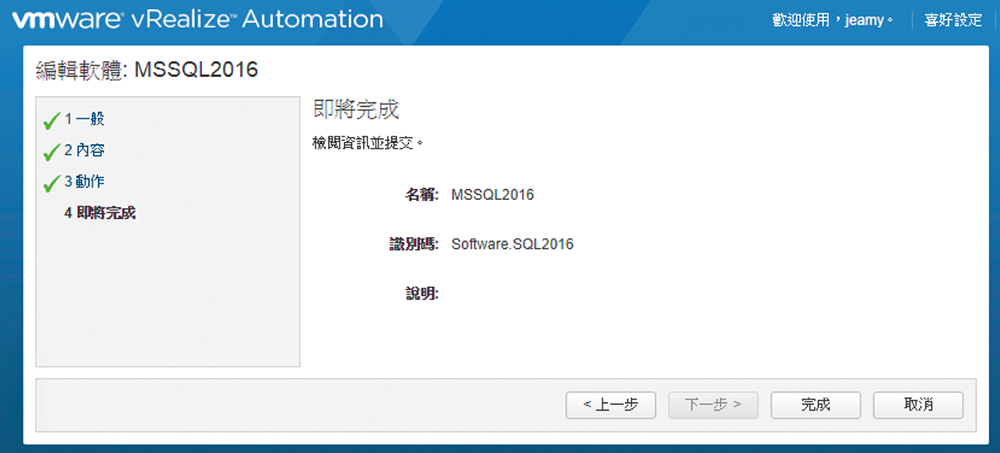 |
| ▲圖13 完成軟體註冊。 |
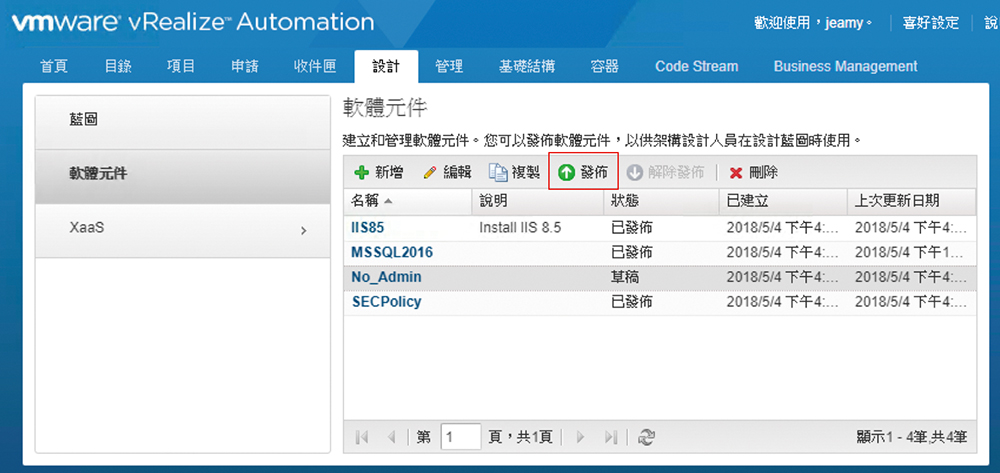 |
| ▲圖14 發佈軟體。 |
步驟三:打包軟體到藍圖 並發佈給用戶
最後的步驟三就是打包軟體到vRealize Automation藍圖內,並將藍圖發佈給用戶使用。在前篇文章提到藍圖設計包含了虛擬機、網路與安全,接下來再將軟體元件設計到藍圖裡。
其實非常簡單,只需要在藍圖設計裡,先拉出網路,然後拖曳虛擬機,選擇已經安裝好Agent的VM Template(或使用VM的快照)。最後,點選「軟體元件」,拖曳到虛擬機裡,就完成藍圖設計,如圖15所示。
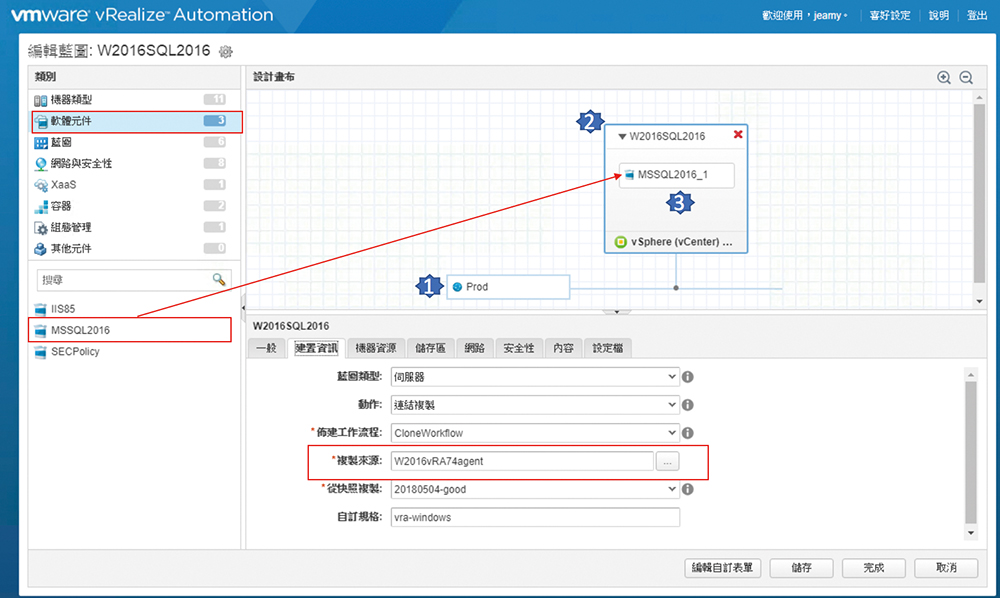 |
| ▲圖15 設計融合軟體元件的藍圖。 |
如圖16所示,發佈藍圖並且上架服務後,就可以讓使用者進行選用。
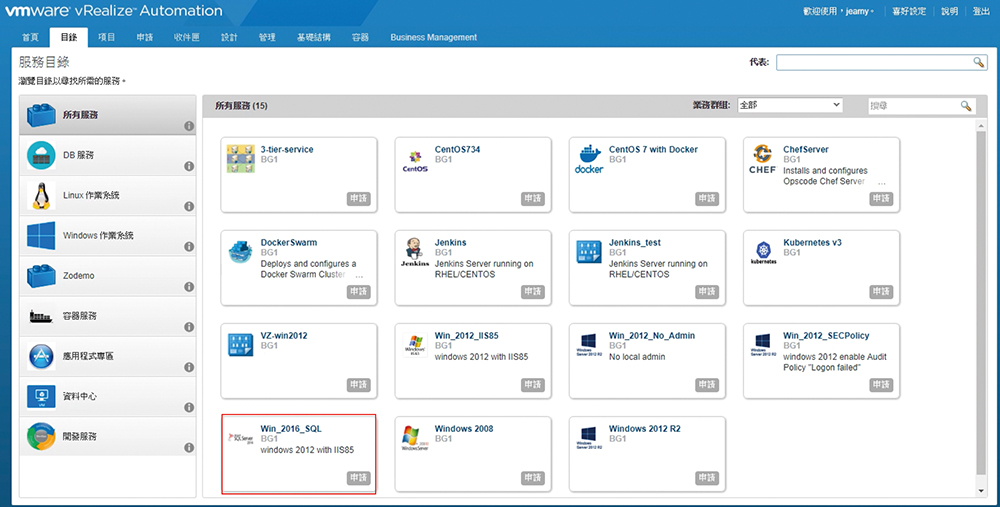 |
| ▲圖16 使用者自助式服務。 |
以上就是vRealize Automation融合軟體的佈建服務設計要領。
除了自行設計外,藍圖也可以從VMware Sample Exchange網站下載已經設計好的藍圖(包含軟體安裝設計),如圖17所示。
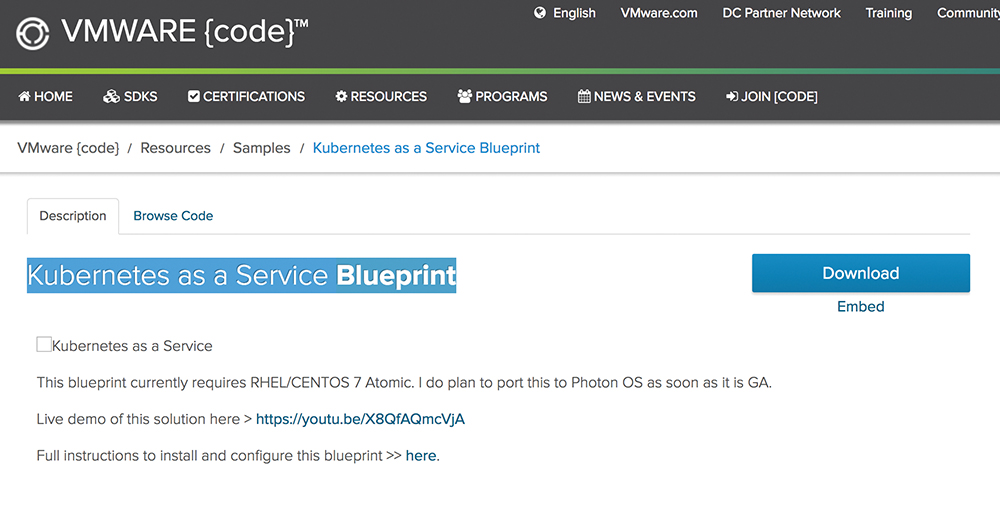 |
| ▲圖17 從VMware Sample Exchange網站下載藍圖。 |
可以從網站下載已經設計好的藍圖範本,並且匯入到企業的vRealize Automation平台裡,再修改成企業內的範本,就會簡單多了,如圖18所示。此外,還有一個VMware Solution Exchange網站也提供相當多設計好的藍圖,如圖19所示,讓大家參考選用(部分協力廠商開發的可能需要付費,例如F5設備),可省去不少設計藍圖的時間。
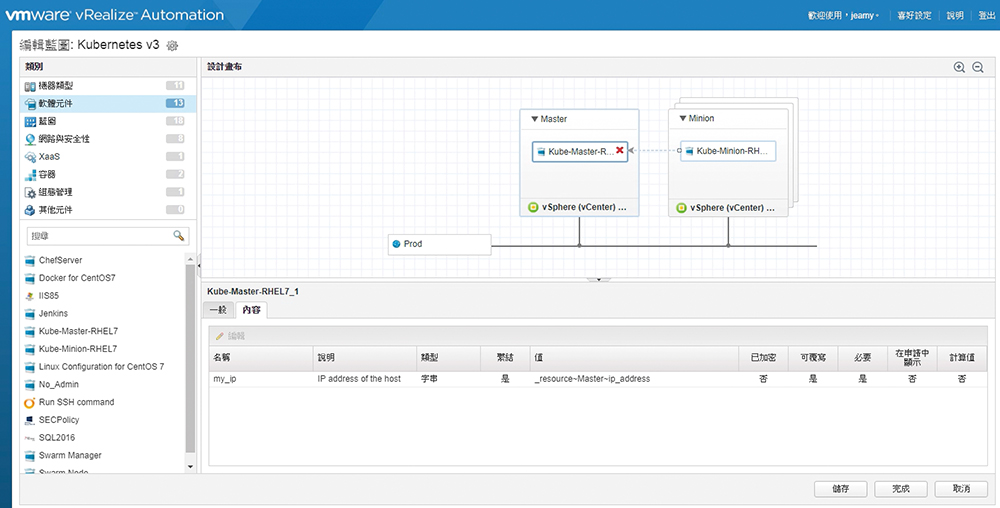 |
| ▲圖18 匯入藍圖範本後再修改。 |
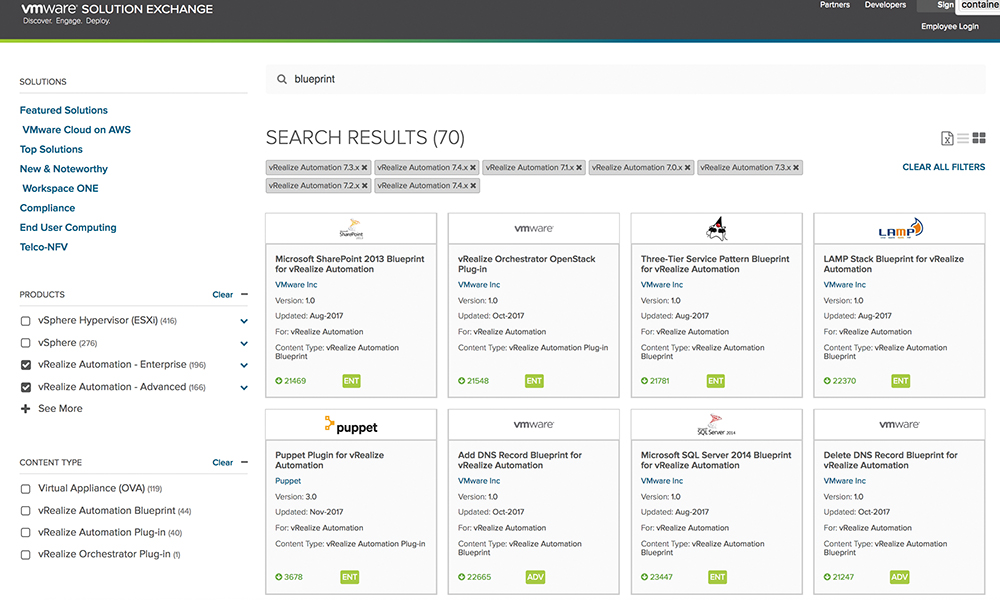 |
| ▲圖19 VMware Solution Exchange網站提供藍圖範本下載。 |
結語
vRealize Automation融合了SDDC的基礎元件與軟體的自動化佈建,讓企業能夠在虛擬環境自動佈建的同時,也做到作業系統與軟體佈建標準化,讓自動化、標準化、安全與符規能夠逐漸自動落實到雲端的每個角落。
在撰寫本篇的同時,vRealize Automation也同時發佈了新的7.4版本,新版本裡面有兩個特別亮眼的功能「自訂申請表單設計工具」與「從OVF部署」,將會下次的章節裡一同來探討。
<本文作者:江楨義,VMware資深技術顧問,主要負責VMware vCloud Suite、VMware vRealize Suite產品線,包含混合雲自動化部署、維運管理與成本分析。>